电脑怎么连蓝牙音箱
要让电脑连接蓝牙音箱,可按以下步骤操作:
检查蓝牙适配器 - 确认电脑具备蓝牙功能(笔记本通常内置,台式机可能需要外接USB蓝牙适配器) - 右键点击Windows开始菜单 → 选择"设备管理器" → 查看"蓝牙"项是否存在
开启蓝牙 - Windows 10/11:点击任务栏通知中心 → 确保蓝牙图标为蓝色启用状态 - 或通过设置 → 设备 → 蓝牙和其他设备 → 开启蓝牙开关
音箱配对准备 - 长按音箱电源键3-5秒直到指示灯快闪(不同品牌可能有差异,参考说明书) - 确保音箱电量充足且在可发现模式(通常有语音提示或特定灯光模式)
电脑端配对 - 打开设置 → 蓝牙和其他设备 → 添加设备 → 选择"蓝牙" - 在扫描列表中选择音箱名称(如JBL Flip5、Sony SRS-XB23等) - 部分音箱需要输入配对码(常见为0000或1234)
连接测试 - 配对成功后,在"音频"设备列表会出现已连接音箱 - 右键点击音量图标 → 打开"声音设置" → 将输出设备切换为蓝牙音箱 - 播放音乐测试声音,若无声可尝试重新插拔蓝牙适配器
故障排查技巧: - 距离控制在3米内,避免金属物体遮挡 - 删除旧配对记录后重新连接 - 更新蓝牙驱动(设备管理器 → 右键更新驱动程序) - 尝试禁用其他无线设备(如WiFi可能干扰2.4GHz频段)
电脑连蓝牙音箱的步骤是什么?
确保蓝牙音箱处于可配对状态 - 打开蓝牙音箱电源 - 长按配对按钮(通常有蓝牙标志或标注Pair)直到指示灯快速闪烁
开启电脑蓝牙功能 - Windows系统:点击任务栏通知区域的「操作中心」>「蓝牙」图标 - macOS系统:点击菜单栏「蓝牙」图标>「打开蓝牙偏好设置」
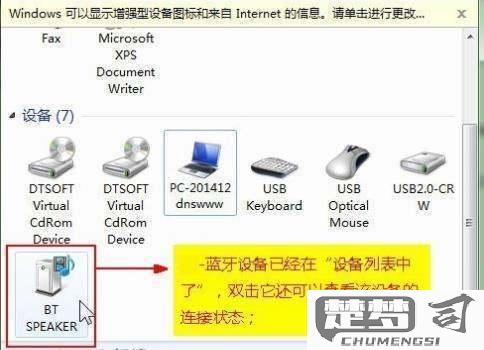
执行配对操作 - Windows 10/11: 进入「设置」>「设备」>「蓝牙和其他设备」 点击「添加蓝牙或其他设备」>选择「蓝牙」 从列表中选择你的音箱名称 出现配对成功提示后点击「完成」
- macOS:
- 在「蓝牙偏好设置」界面等待设备出现
- 点击音箱名称右侧的「连接」按钮
- 状态显示为「已连接」即完成
音频输出设置(如未自动切换) - Windows:右键任务栏音量图标>「打开声音设置」>「输出设备」选择已连接的音箱 - macOS:进入「系统偏好设置」>「声音」>「输出」选项卡选择音箱
故障排查要点 - 距离控制在10米内,避免障碍物 - 检查音箱是否被其他设备占用 - 重启蓝牙服务(Windows运行services.msc找到Bluetooth Support Service) - 删除旧配对记录后重新尝试
电脑无法连接蓝牙音箱怎么办?
检查蓝牙音箱是否已开启并处于可配对状态。通常音箱会有指示灯闪烁表示等待连接。
确认电脑的蓝牙功能已打开。在Windows系统中点击右下角通知中心,确保蓝牙图标为蓝色;Mac系统需进入系统偏好设置检查蓝牙状态。
将电脑与音箱距离缩短至3米内,移除两者之间的金属障碍物。蓝牙信号易受距离和物理障碍影响。
尝试删除并重新配对设备。进入电脑蓝牙设置,找到已保存的音箱设备选择删除,然后重新搜索并配对。
更新蓝牙驱动程序。右击Windows开始菜单选择设备管理器,找到蓝牙设备右击选择更新驱动程序;Mac系统需检查系统更新。
测试音箱与其他设备连接。用手机或平板测试音箱能否正常工作,排除音箱本身故障。
检查音频输出设置。连接成功后,在电脑声音设置中将蓝牙音箱设为默认播放设备。
重启电脑和音箱。简单的重启操作能解决多数临时性连接问题。
若仍无法连接,尝试使用USB蓝牙适配器。部分电脑内置蓝牙模块性能较弱,外接适配器可能改善连接稳定性。
哪些电脑支持蓝牙音箱连接?
现代绝大多数电脑设备都支持蓝牙音箱连接,主要分为以下类别:
1. 笔记本电脑 - 2015年后发布的Windows笔记本(Win10/Win11系统) - 2012年后发布的MacBook全系列(需macOS 10.10以上) - 部分Chromebook(需确认系统设置中的蓝牙选项)
2. 台式电脑 - 主板自带蓝牙模块的整机(查看主板规格中的"Bluetooth"标识) - 自行加装USB蓝牙适配器的电脑(建议选择5.0以上版本) - 苹果iMac/Mac mini(2014年后机型)
3. 检测蓝牙支持的方法 - Windows系统:设置 > 设备 > 蓝牙和其他设备 - macOS:苹果菜单 > 系统偏好设置 > 蓝牙 - 设备管理器查看"蓝牙"分类(Windows) - 查看机身是否有蓝牙标识(常见于笔记本腕托位置)
4. 特殊注意事项 - 部分企业版电脑可能被IT部门禁用蓝牙功能 - 需要保持电脑蓝牙驱动为最新版本 - 蓝牙5.0以上版本可获得更稳定的音频传输
5. 临时解决方案 - 不支持蓝牙的电脑可通过USB蓝牙适配器扩展(均价20-80元) - 使用3.5mm音频线作为备用连接方案
建议在购买前通过设备型号查询官网规格参数,确认蓝牙协议版本(建议至少4.2以上以获得较好音频体验)。
